【5分钟速成】零基础上手 Tableau + Apache Doris,搭建超炫可视化大屏(附视频教程)
【5分钟速成】零基础上手 Tableau + Apache Doris,搭建超炫可视化大屏(附视频教程)

数据微光
发布于 2025-08-24 09:51:54
发布于 2025-08-24 09:51:54
“用数据说话” 已不再是口号,掌握一套简单、高效的 BI 工具,才能让你的业务指标一目了然。今天,我就带大家轻松上手 Tableau 连接 Doris,实现秒级数据可视化!
1. 为什么要选 Tableau + Doris?
- Tableau:轻量级数据可视化分析平台,无需写一行代码,拖拽就能玩转图表;支持多数据源混合分析,让你快速发现业务洞察。
- Apache Doris:百亿级数据实时分析利器,兼容 MySQL 协议,秒速响应 OLAP 查询,助你告别卡顿与复杂 ETL。
文末有视频教程
第一步:工欲善其事,必先利其器——软件下载
首先,我们要准备好连接Doris的“桥梁”和“工具”。
1. Tableau Desktop:
这是我们的主角,数据可视化的利器。
- 打开Tableau官网 (一般来说,官网底部可以找到所有版本链接),划到页面最底部,点击【all releases】。
- 接着点击【see all releases】。
- 选择一个最新的Tableau Desktop版本。
- 注意,这里有个非常关键的点! 不管你的Mac是什么芯片(M1/M2还是Intel),一定要选择Mac的英特尔芯片版本! 别急,原因稍后揭晓。
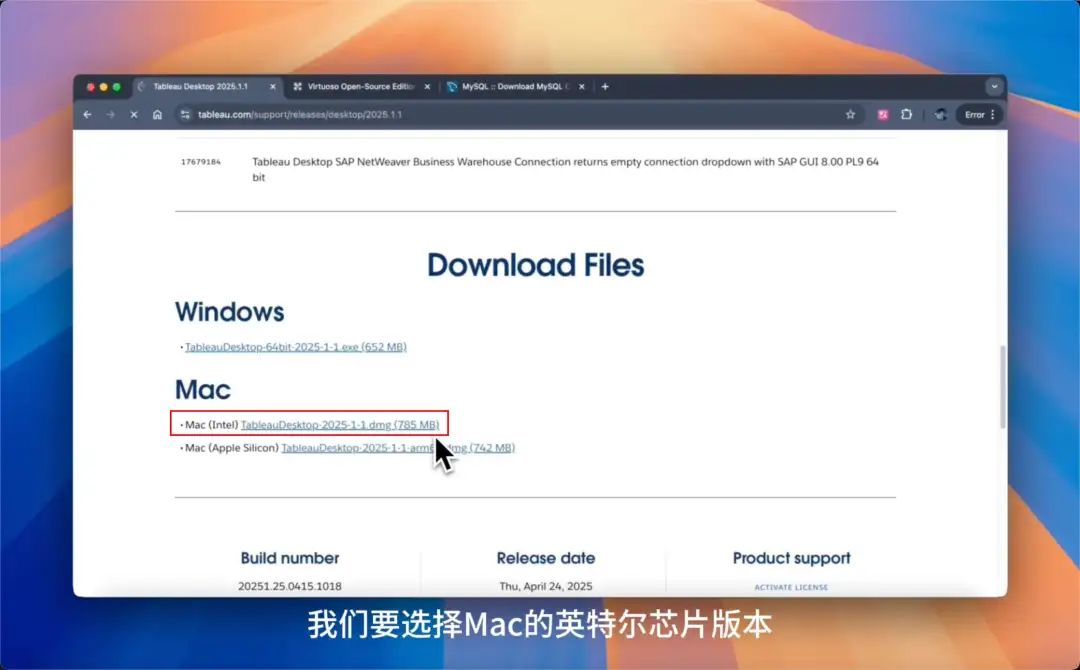
2. ODBC Driver Manager:
这个小工具是帮助Tableau找到驱动程序的“导航员”。
从 iODBC 官网下载最新的 Driver Manager(mxkozzz.dmg)
网址:https://www.iodbc.org/dataspace/doc/iodbc/wiki/iodbcWiki/Downloads#Mac%20OS%20X
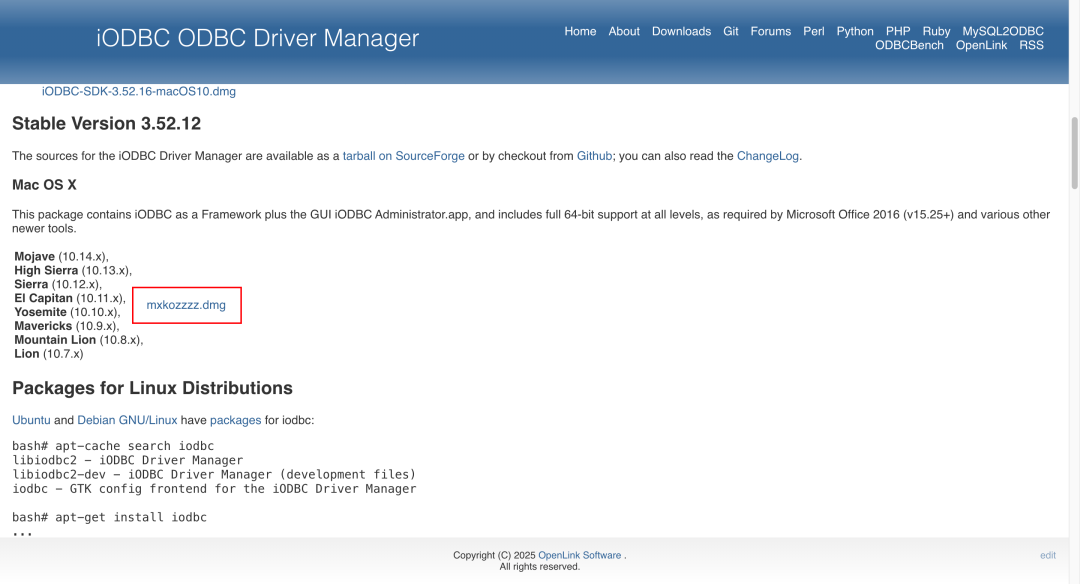
3. MySQL 驱动:
Doris在协议上兼容MySQL,所以我们需要安装MySQL的驱动程序。
- 找到MySQL的驱动下载,务必选择5.x版本。
- 然后选择对应的Mac OS X86版本的驱动进行下载。
为什么Tableau要选择英特尔版本?
我知道很多朋友看到这里会有疑问,现在都什么年代了,怎么还选英特尔版本?原因很简单,咱们刚刚下载的MySQL驱动是X86架构的。为了保证Tableau能够顺利地和MySQL驱动“沟通”,从而连接到Doris,我们的Tableau也必须选择相同的架构,也就是英特尔版本。这样才能避免一些不必要的兼容性问题。
重要提示: 在安装以上这两个软件(ODBC Driver Manager和MySQL驱动)之前,请务必不要提前打开Tableau! 避免因为缺少依赖导致启动异常。
第二步:搭桥铺路——连接Doris
所有的准备工作就绪,接下来就是激动人心的连接环节了!
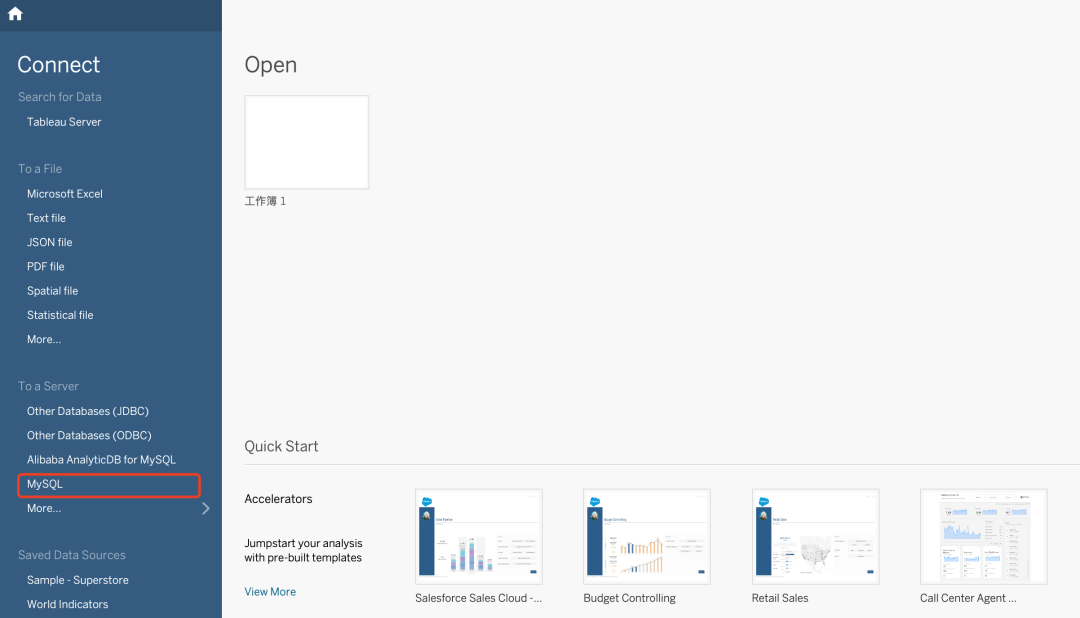
- 启动Tableau Desktop。
- 在连接界面,选择左侧的【MySQL】。
- 弹出的连接对话框中,我们需要填写Doris服务器的相关信息:
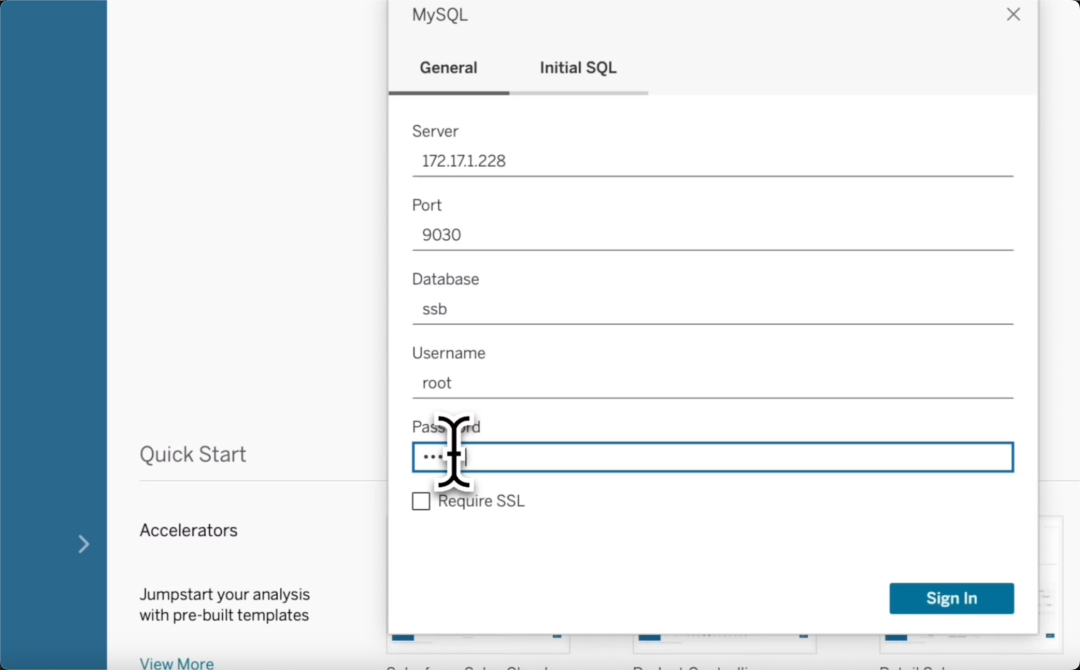
- 服务器: 填写你的Doris FE节点的IP地址。
- 端口: 填写Doris的MySQL服务端口,默认为9030。
- 数据库: 这里可以填写你想要连接的Doris数据库名称,也可以留空。
- 用户名: 填写你有权限访问Doris的用户名。
- 密码: 填写对应用户的密码。
- 填写完毕后,点击【登录】按钮。如果一切顺利,你就成功连接到Doris了!
第三步:小试牛刀——体验Doris数据
连接成功后,我们来简单体验一下从Doris中获取数据。
- 在Tableau的工作区,你应该能看到你Doris中的数据库和表。
- 双击你想要分析的表,或者将它拖拽到工作区的画布中。
- Tableau会自动展示该表的字段信息。
- 你还可以点击左下角的【转到工作表】按钮,开始你的数据可视化探索之旅。
视频演示
🎉 到此,一套从零开始的 Tableau+Apache Doris 可视化方案就完整交给你了!赶紧尝试,将你的业务指标、数据洞察,一键变身炫酷大屏分享给团队吧!
如有任何疑问或报错,欢迎在评论区留言,我们一起交流~ 关注我,带你持续解锁更多 Doris 实战 & BI 可视化 技巧!
本文参与 腾讯云自媒体同步曝光计划,分享自微信公众号。
原始发表:2025-05-30,如有侵权请联系 cloudcommunity@tencent.com 删除
评论
登录后参与评论
推荐阅读
目录

